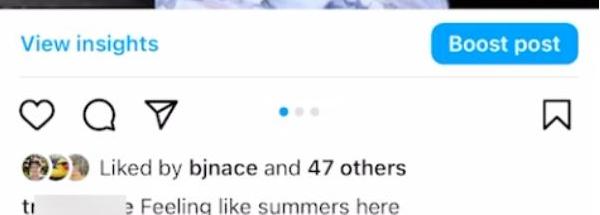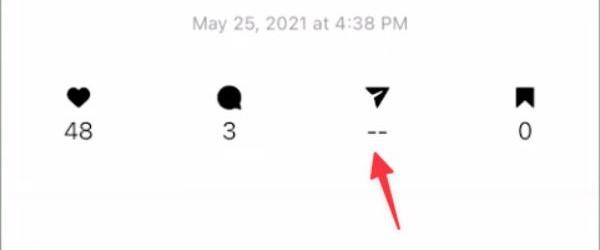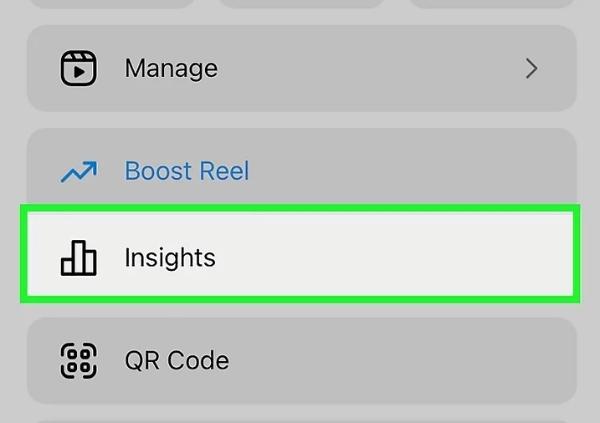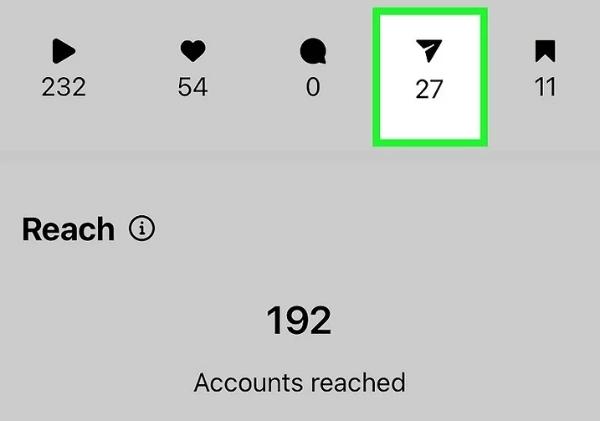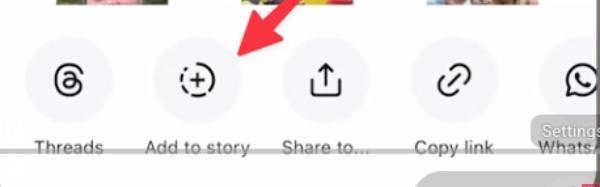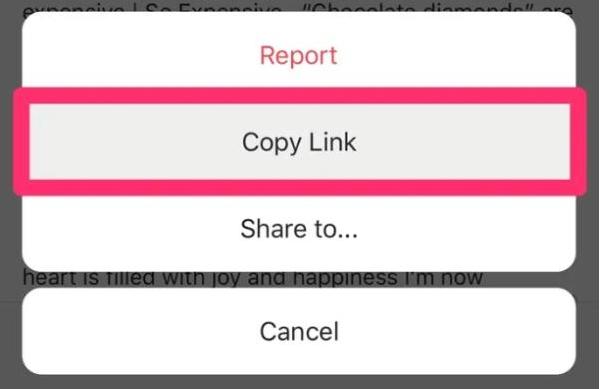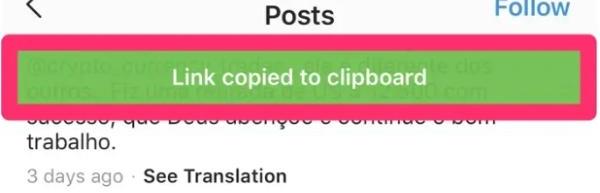¿Tienes curiosidad por saber quién interactúa con tu contenido en las redes sociales? Si alguna vez te has preguntado si puedes ver quién compartió tu publicación de Instagram, no estás solo.
Muchos usuarios están interesados en conocer el alcance y la interacción de sus publicaciones, más allá de los "me gusta" y los comentarios. Si bien Instagram ofrece estadísticas, la pregunta de quién compartió tu publicación sigue siendo frecuente.
En este artículo, entraremos en detalle y te daremos una guía paso a paso sobre cómo ver quién comparte tu publicación en Instagram y te ayuda a desbloquear nuevas posibilidades de crecimiento e interacción.
¿Instagram te notifica si alguien comparte tu publicación?
No, Instagram No te notifica cada vez que alguien usa el icono del avión de papel para compartir tu publicación.
La plataforma se toma muy en serio la privacidad del usuario. Trata como actividad privada las publicaciones compartidas, especialmente a través de mensajes directos (MD), chats grupales o publicaciones sin etiquetar.
De esta forma, no recibirás ninguna notificación si alguien reenvía tu publicación a sus amigos o la incluye en historias privadas.
Esta elección de diseño evita el riesgo de acoso o atención no deseada, al tiempo que promueve la difusión orgánica del contenido.
¿Puedes ver quién compartió tu publicación de Instagram?
Instagram no te permite ver quién compartió tu publicación. Si bien la plataforma te ofrece información como la cantidad de veces que se ha compartido, la identidad de quienes la compartieron se mantiene oculta por motivos de privacidad.
El objetivo de Instagram es proporcionar a los creadores datos sobre la interacción con las publicaciones a través de medidas agregadas, como las veces que se comparten, los guardados y el alcance, pero no una lista de usuarios individuales que comparten el contenido.
Cuando los usuarios comparten publicaciones en sus Historias o las envían por mensajes directos, esas acciones son privadas y no pueden ser rastreadas por el autor original.
Esta limitación significa que no puedes ver exactamente quién compartió tu publicación. Sin embargo, puedes hacerte una idea de la popularidad y el alcance de la publicación mediante las métricas que se muestran en Instagram Insights.
Usar controles parentales Analiza las estadísticas de Instagram de tus adolescentes.
¿Cómo saber quién compartió tu publicación de Instagram?
Si bien no puedes ver la lista completa de todos los que compartieron tu contenido, existen formas específicas de rastrear la información disponible sobre cómo se compartió en Instagram.
Comprueba el número de veces que se ha compartido tu publicación (todas las cuentas públicas).
- Abre tu aplicación de Instagram y ve a tu perfil haciendo clic en tu foto de perfil en la esquina inferior derecha.
- Busca en tu cuadrícula la publicación que deseas consultar y tócala para abrirla.
- Consulta las métricas de interacción debajo de la imagen o el vídeo. Verás iconos para "me gusta", comentarios y compartidos.
- Busca el icono de Paper Air Plain (botón de compartir). Si tu publicación se compartió, aparecerá un número junto a este icono que indica el número total de veces que se compartió.
Este método, sin embargo, solo muestra datos agregados. Si tu publicación se compartió 50 veces, sabrás que 50 personas la compartieron. No sabrás quiénes son esas 50 personas.
Consulta las estadísticas de Instagram para obtener métricas detalle (cuentas de empresa/creador).
- Ve a tu perfil de instagram y haga clic en el icono de menú (tres líneas horizontales) en la esquina superior derecha.
- Seleccione la opción “Información” del menú.
- Toca en “Contenido que has compartido” para poder ver tus publicaciones, historias y reels.
- Seleccione la publicación específica que desea analizar pulsando sobre ella.
- Desplázate hacia abajo y consulta métricas detalladas sobre la interacción, como las "Veces compartidas". Esto te permite ver el número total de veces que tu publicación se compartió a través de mensajes directos y también se agregó a las historias.
- Revisa los datos temporales para comprender la actividad en términos de cuándo alcanzó su punto máximo el número de publicaciones y así saber cuándo publicar para obtener resultados óptimos.
- Analiza el número de veces que se han compartido varias publicaciones para saber qué tipos de contenido tienen mayor actividad de compartición.
Instagram Insights ofrece mucha información contextual sobre el comportamiento de compartición sin revelar la identidad de los usuarios.
Ver historia compartir notificaciones
- Si alguien añade tu publicación a su historia de Instagram, recibirás una notificación. Consulta el centro de notificaciones pulsando el icono del corazón en la parte superior de la pantalla.
- En este punto, intenta encontrar notificaciones que diga “[Nombre de usuario] agregó tu publicación a su historia”. Pulsa sobre esta notificación.
- Instagram te llevará directamente a la historia de ese usuario para que veas cómo ha compartido tu contenido.
Esta solución solo funciona cuando los usuarios deciden compartir en sus Historias públicas y tu cuenta también es pública.
¿Cómo compartir la publicación de Instagram de otra persona?
Compartir contenido en Instagram es una excelente manera de interactuar con tu comunidad y difundir publicaciones valiosas a tus seguidores. Aquí te mostramos algunas formas de hacerlo.
Comparte una publicación en tu historia de Instagram
- Encuentra la publicación que deseas compartir desplazándote por tu feed o visitando el perfil del usuario.
- Al final de la publicación, a la derecha del globo de comentarios, toca el icono del avión de papel (compartir).
- En el menú para compartir que aparece, haz clic en “Añadir publicación a tu historia” en la parte superior de las opciones.
- Instagram Se abrirá la publicación en una pantalla de creación de historias que muestra la publicación original como una pegatina.
- Personaliza tu historia incluyendo texto, stickers o GIFs para ayuda a la gente a entender por qué la compartes.
- En la parte inferior de la pantalla, seleccione con quién desea compartir esta historia haciendo clic en "Amigos cercanos" o en personas individuales.
- Haz clic en el signo o la flecha “Compartir” para publicar tu historia con la publicación compartida.
Solo puedes compartir publicaciones en tu Historia si la cuenta que publicó originalmente la información es pública o si sigues la cuenta privada del autor original.
Comparte una publicación por mensaje directo.
- Dirígete a la publicación que deseas compartir en tu feed de Instagram o en el perfil de alguien.
- Debajo de la publicación, toca el icono del avión de papel.
- Aparecerá una lista de tus chats de mensajes directos recientes y habrá una barra de búsqueda en la parte superior.
- Seleccione uno o varios destinatarios pulsando sobre sus fotos de perfil o sus nombres.
- Como alternativa, puede utilizar la barra de búsqueda para encontrar a las personas específicas a las que necesita enviar la publicación.
- Agrega un mensaje en el campo “¿Escribir un mensaje?” para explicar el motivo por el cual se comparte este contenido.
- Haz clic en Enviar en la esquina inferior derecha para compartir la publicación de forma privada.
El destinatario recibirá la publicación en sus mensajes directos con una imagen de vista previa que deberá pulsar para ver el contenido.
Comparte una publicación usando la función de copiar enlace.
- Ve a la publicación que deseas compartir y haz clic en los tres puntos () en la esquina superior derecha de la publicación.
- Luego, en el menú emergente, haga clic en Copiar enlace.
- Ahora ve a donde quieras compartir el enlace: mensaje de texto, correo electrónico, Twitter, Facebook, WhatsApp, etc.
- Para pegar el enlace, mantén pulsado el campo de texto y toca Pegar.
- Reenvía el enlace a tu público objetivo.
La URL de la publicación se copiará al portapapeles de tu dispositivo e Instagram mostrará un mensaje de notificación.
Si el destinatario hace clic en el enlace, será redirigido a la publicación en Instagram.
¿Cómo puedo evitar que la gente comparta mis publicaciones en Instagram?
No existe una forma infalible de evitar por completo que se comparta tu contenido. Sin embargo, Instagram ofrece herramientas que pueden ayuda a dificultar que otros compartan tus publicaciones.
Aquí te explicamos cómo puedes proteger tu contenido.
Deshabilitar la opción de compartir historias para las publicaciones del feed.
- Abre la aplicación de Instagram y toca tu foto de perfil en la esquina inferior derecha para acceder a tu perfil.
- Haz clic en las tres líneas horizontales (icono de menú) en la esquina superior derecha de tu pantalla.
- Desde el menú, haga clic en la opción “ Ajustes y privacidad”.
- Desplázate hacia abajo y pulsa en Privacidad para acceder a los controles de privacidad.
- Desde el menú de privacidad, identifica y haz clic en “Historia”.
- Desplázate hacia abajo hasta que encuentres “Permitir compartir en Historias” o “Permitir volver a compartir en Historias”.
- Desactiva esta opción pulsando el interruptor hasta que se ponga gris.
Una vez desactivada, la persona que pulse el botón de compartir en tus publicaciones no verá la opción "Añadir" para tu historia.
Cambiar a una cuenta privada
- Toca tu foto de perfil para acceder a tu perfil de Instagram.
- Haz clic en el icono de menú (tres líneas horizontales) en la esquina superior derecha.
- Pulsa en “ Ajustes y privacidad” en el menú.
- Ve a la parte superior del menú ajustes y haz clic en Privacidad de la cuenta.
- Haz clic en “Cuenta privada” para que el interruptor se vuelva azul.
- Confirma tu decisión en caso de que Instagram te lo pida.
Con una cuenta privada, solo quienes tú autorices podrán ver tus publicaciones. Y cuando lo hagan, podrán compartirlas por mensaje directo, pero no en sus historias públicas.
¿Cómo controlar las publicaciones de Instagram de tus adolescentes?
Como padre o madre en la era digital, es importante estar al tanto de la actividad de tu adolescente en Instagram para mantenerlo seguro.
Aquí tienes algunas excelentes maneras de monitorear la actividad de tu adolescente en Instagram mientras mantienes una relación sana entre padres e hijos.
Centro familiar de Instagram
Family Center es la herramienta nativa de supervisión parental de Instagram. Les brinda a los padres la posibilidad de monitorear el Instagram de sus hijos adolescentes sin tomar el control total de su cuenta.
Ofrece un sistema de denuncia transparente donde los adolescentes saben que están siendo vigilados, lo que fomentará la responsabilidad y la comunicación honesta sobre el comportamiento en internet.
Aquí te explicamos cómo configurar Family Center.
- Abre Instagram y ve a tu perfil.
- Haz clic en el menú (tres líneas horizontales) y luego haz clic en “ Ajustes ”.
- En el menú ajustes , busque “Centro Familiar” o “Supervisión”.
- Pulsa “Comenzar” para iniciar el proceso de configuración.
- Si se le pide que mencione su rol, elija la opción “Soy padre, madre o tutor”.
- Instagram creará un enlace de invitación. Pulsa en “Enviar invitación” para enviar la solicitud de supervisión.
El adolescente debe aceptar la invitación para que comience la supervisión. Una vez conectado, podrá ver los resúmenes de su actividad y configurar límites de tiempo de pantalla y gestionar los filtros de contenido.
FlashGet Kids: Aplicación de control parental
Para aquellos padres que desean funciones de seguimiento más detalle que las que ofrece Instagram, existen servicios de terceros. aplicaciones de control parental proporcionar características adicionales. FlashGet Kids Es una solución de control parental diseñada específicamente para ayuda a los padres a supervisar y controlar las actividades digitales de sus hijos en diversas aplicaciones, incluyendo Instagram. Incluye varias funciones únicas, entre ellas: Duplicación De Pantalla que te permite ver de forma remota la pantalla del dispositivo de tu adolescente en tiempo real.
Esto ayuda a monitorizar las publicaciones de Instagram directamente: ver qué publican o con quién interactúan.
Estos son los pasos para configurar duplicación de pantalla en Flashget niños.
- Descarga e instala FlashGet Kids tanto en tu dispositivo como en el de tu adolescente.
- Ve a la aplicación para padres y regístrate. Una vez que hayas iniciado sesión, haz clic en "Agregar hijo" para crear un código QR o un enlace de invitación.
- En el dispositivo del niño, abre la aplicación y escanea el código QR o introduce el enlace de invitación. Asegúrate también de conceder todos los permisos necesarios.
- En la aplicación para padres, ve al Panel de control y elige el dispositivo de tu hijo.
- Vaya a Monitoreo En Vivo , luego haga clic en “ Duplicación De Pantalla ” y luego en “Continuar”.
- Desde aquí podrá ver la pantalla del teléfono de su hijo/a.
Utilizar herramientas de monitoreo integrales como FlashGet Kids puede ser una buena manera de mantener a su hijo seguro en línea .
Conclusión
Si alguna vez te has preguntado si puedes ver quién compartió tu publicación de Instagram, la respuesta está oculta en la política de privacidad de Instagram.
Aunque puedes ver cuántas veces se compartió tu publicación a través de Insights, no puedes ver quién la compartió exactamente. Sin embargo, hacer un seguimiento de las veces que se compartió puede ser una forma increíblemente eficaz de medir la conectividad y el alcance.
También es importante que los padres se aseguren de que los adolescentes usen Instagram de forma responsable. Herramientas como FlashGet Kids facilitan esta tarea al ayuda a las familias a encontrar un equilibrio entre privacidad, seguridad e interacción significativa en línea .